Сжать видео в проигрывателе Windows Media двумя простыми способами
Проигрыватель Windows Media — один из продуктов Microsoft. Это программа, способная воспроизводить музыкальные файлы с компакт-диска и фильмы. И пользователи могут приобрести его бесплатно! Помимо воспроизведения аудио и видео, проигрыватель Windows Media также может копировать музыкальные файлы. Возможно, вам пришло в голову, можете ли вы использовать этот инструмент для сжать видео в проигрывателе Windows Media. Если вы хотите узнать ответ на этот вопрос, ознакомьтесь с информацией здесь.
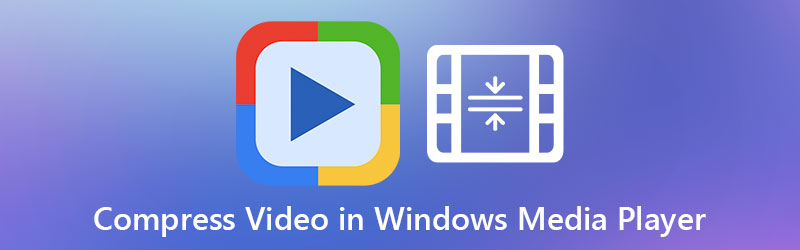
- Часть 1. Можно ли сжимать видео в проигрывателе Windows Media?
- Часть 2. Лучшие альтернативы проигрывателю Windows Media
- Часть 3. Часто задаваемые вопросы о сжатии видео в проигрывателе Windows Media
Часть 1. Можно ли сжимать видео в проигрывателе Windows Media?
Проигрыватель Windows Media может выполнять широкий спектр функций. Воспроизведение звуковых дорожек с разных звуковых дорожек на компакт-диске, видеоклипов в различных форматах файлов и т. д. являются доступными примерами. Однако, несмотря на то, что он может выполнять множество задач, сжать видео в проигрывателе Windows Media невозможно. К счастью, вам не придется беспокоиться, потому что вы познакомитесь с онлайн- и офлайн-инструментами. Это поможет вам сжать ваши видео в этой ситуации.
Часть 2. Лучшие альтернативы проигрывателю Windows Media
Есть два альтернативных инструмента для сжатия видео. Эти онлайн и оффлайн способы удобны и очень просты в использовании.
1. Видеоконвертер Vidmore
Если вы хотите максимально эффективно сжать видео, вам понадобится Видео конвертер Vidmore. Эта программа является той, которую люди используют в качестве альтернативы проигрывателю Windows Media. Vidmore Video Converter доступен на устройствах Mac и Windows. Он может выполнять несколько задач, таких как преобразование, извлечение и редактирование аудио- и видеофайлов. Кроме того, он также может сжимать аудио и видео до тех пор, пока не будет достигнуто желаемое качество.
В этом инструменте есть разные способы сжатия видео. Первый и самый простой способ — загрузить видео на Toolbox. Второй подход заключается в обрезке ненужных частей видео с помощью триммера. И, наконец, вы можете сжимать видео, контролируя разрешение в настройках. Но сейчас мы представим шаги по сжатию видео с помощью панели инструментов.
Шаг 1. Установите Video Compressor на устройства Windows или Mac.
Чтобы успешно запустить Vidmore Video Compressor на вашем устройстве, вам необходимо выполнить следующие действия. Сначала коснитесь Скачать бесплатно на ведущем сайте программы. После этого установите его и разрешите ему доступ к вашему устройству.
Шаг 2: перейдите к панели инструментов
Как только программа начнет работать, вы увидите панели выше. Нажмите на Ящик для инструментов из опции, чтобы увидеть другие инструменты редактирования.
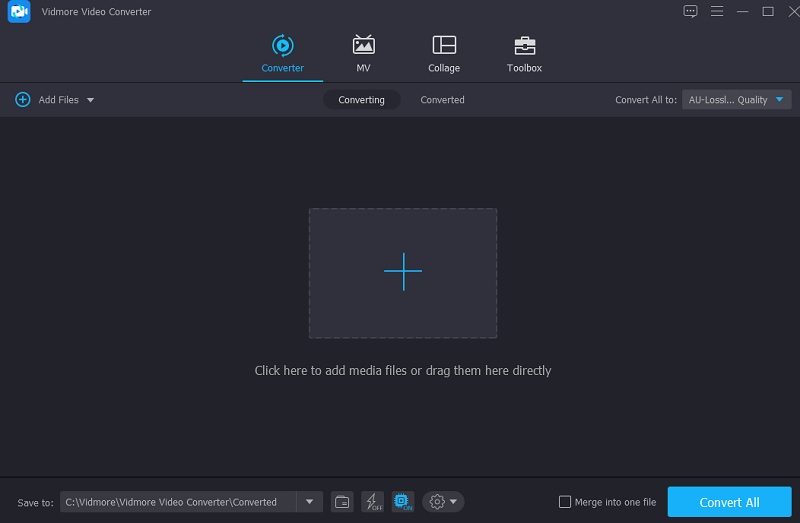
Как только вы нажмете Ящик для инструментов, вы увидите другие инструменты редактирования. Поскольку вы хотите сжать видео, коснитесь значка Видео Компрессор из списка. После этого нажмите кнопку Плюс и загрузите видео из вашей папки.
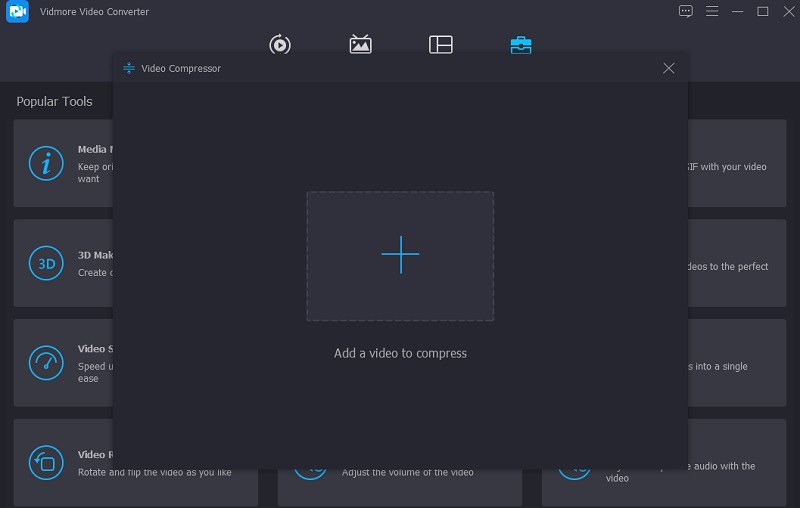
Шаг 3: Отредактируйте размер видео
Далее, после загрузки видео в программу, вы увидите разрешение, битрейт, формат и количество уменьшаемых файлов. Вы можете управлять настройками, выбирая из списков вариантов. Но если вы предпочитаете простой способ, вы можете переместить ползунок влево, чтобы увидеть размер видео.
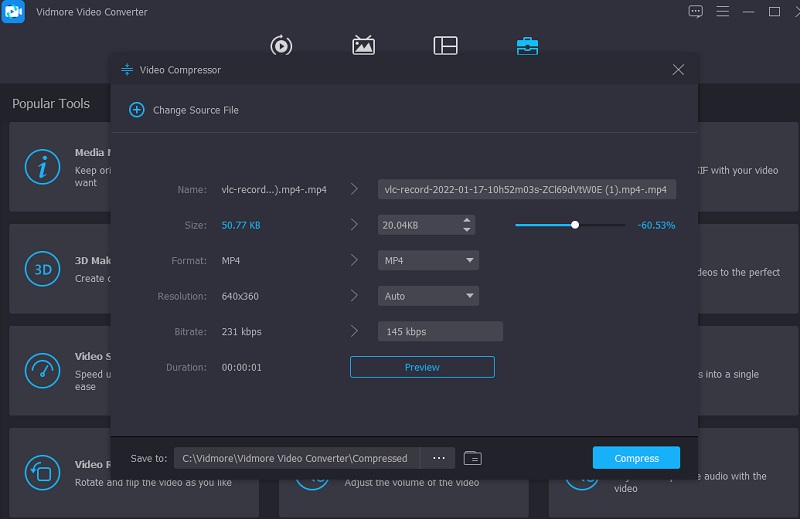
Шаг 4: Запустите сжатие
Наконец, как только вы закончите редактирование разрешения вашего видео, вы можете нажать кнопку Компресс Кнопка, которая находится в нижней правой части окна.
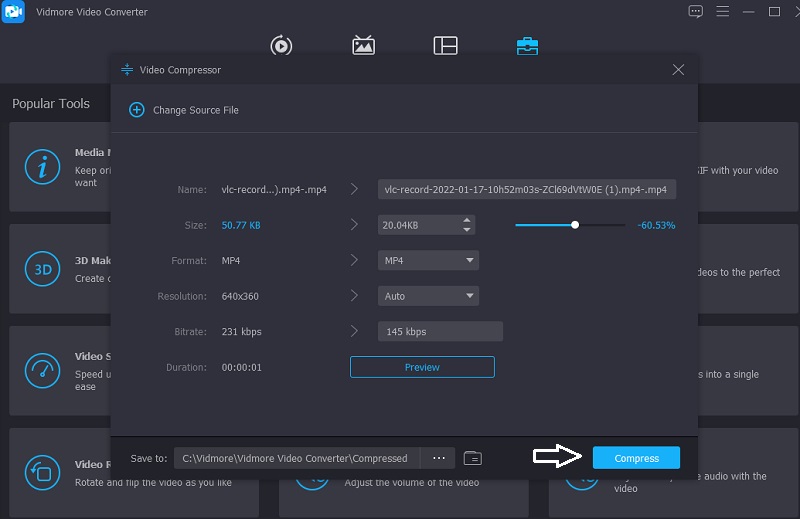
2. Бесплатный видеокомпрессор Vidmore
Предположим, у вас серьезные проблемы с хранилищем на вашем устройстве. В таком случае вы можете использовать Vidmore Бесплатный видеокомпрессор онлайн чтобы помочь вам. Вместо программного обеспечения это онлайн-компрессор видеофайлов, который поможет вам уменьшить размер вашего видеофайла. Несмотря на то, что это чистый компрессор, он не имеет себе равных в простоте использования. Vidmore Free Video Converter не накладывает никаких ограничений на типы файлов, которые программа может конвертировать. Эта программа совместима с широким спектром различных форматов аудио- и видеофайлов.
Кроме того, предположим, что вы хотите сжать видеофайлы. В этом случае вы можете сделать это здесь, прокручивая параметры и изменяя разрешение создаваемых файлов. Наконец, он может выполнять широкий спектр модификаций файлов, позволяя пользователям принимать более обоснованные решения. Если вы считаете, что этот онлайн-инструмент будет более удобным, ниже приведено пошаговое руководство.
Шаг 1: Для начала перейдите на страницу Vidmore Free Video Compressor, выберите Сжать сейчас в меню программы запуска и предоставьте программе запуска доступ к вашему устройству. Как только вы закончите, вы можете загрузить видео.
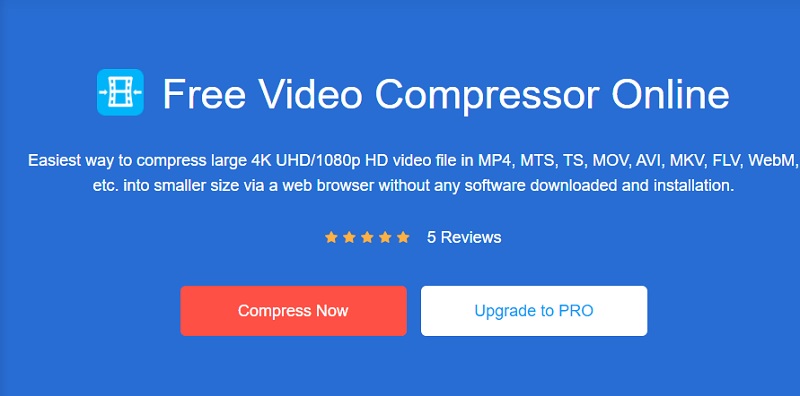
Шаг 2: После того, как вы добавите видео на временную шкалу, вы сможете увидеть процент уменьшенного видео, а также разрешение, битрейт и формат видео. Если вы хотите сжать файл, переместите ползунок влево.
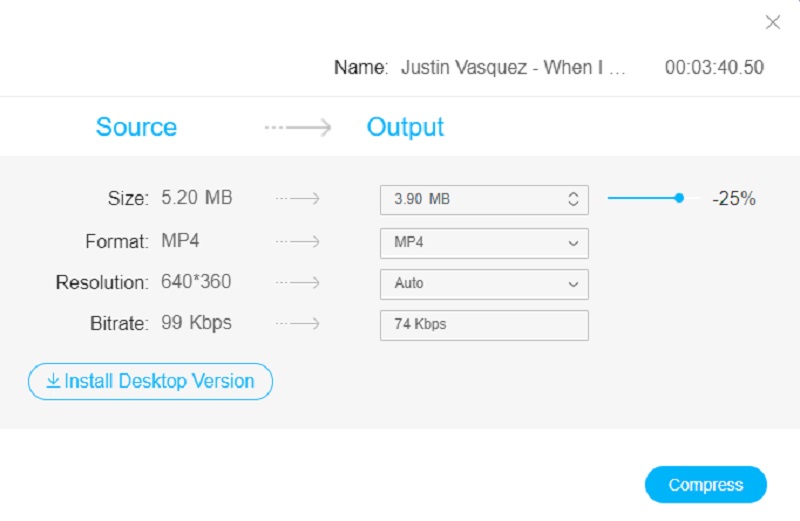
Шаг 3: Настроив параметры видео, теперь вы можете сжать его для просмотра на небольших экранах. Чтобы завершить процесс, нажмите кнопку Компресс кнопка.
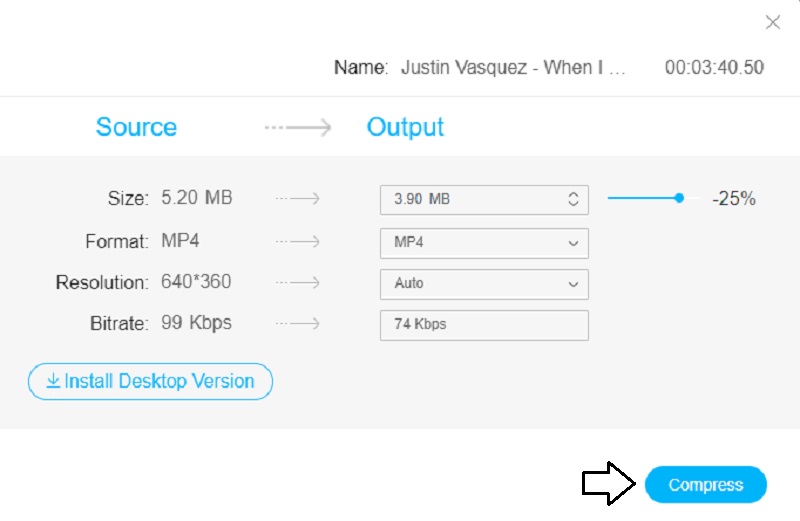
Часть 3. Часто задаваемые вопросы о сжатии видео в проигрывателе Windows Media
Какие форматы поддерживает проигрыватель Windows Media?
Проигрыватель Windows Media поддерживает следующие форматы: WMA, WMV, ASX, WAX, WMX, WMD, AVI и многие другие.
Способен ли проигрыватель Windows Media воспроизводить файлы H264?
Новейший выпуск Windows Media Player версии 12 теперь включает встроенную поддержку H. 264 и MP4, а также множество других форматов и кодеков. И поэтому, возможно, если вы используете WMP12, вы должны иметь возможность импортировать файлы H.264 в WMP и воспроизводить их без труда.
Идентичен ли VLC Media Player проигрывателю Windows Media от Microsoft?
В отличие от Microsoft Windows Media Player, VLC Player не поддерживает функцию мини-бара. У этого есть фантастический пользовательский интерфейс, который вы можете легко настроить. В отличие от VLC, проигрыватель Windows Media включает мини-окно, которое позволяет вам управлять проигрывателем, не мешая работе главного окна.
Выводы
Вы можете быть не в состоянии сжать размер видеофайла в проигрывателе Windows Media. Тем не менее, ваши любимые фильмы гарантированно будут воспроизводиться с разными форматами файлов. Поскольку этот инструмент не может воспроизводить видео и фильмы, вы можете полагаться на онлайн- и офлайн-инструменты для сжатия файлов. Vidmore Video Converter и Vidmore Free Video Compressor — это инструменты, которые вам нужны! С Vidmore Video Converter вы можете выполнять другие модификации, кроме сжатия видео.
В то время как онлайн-компрессоры видео позволяют пользователям только уменьшать размер своих видеоклипов. Но в целом они помогут вам уменьшить размер видео без ущерба для качества.


